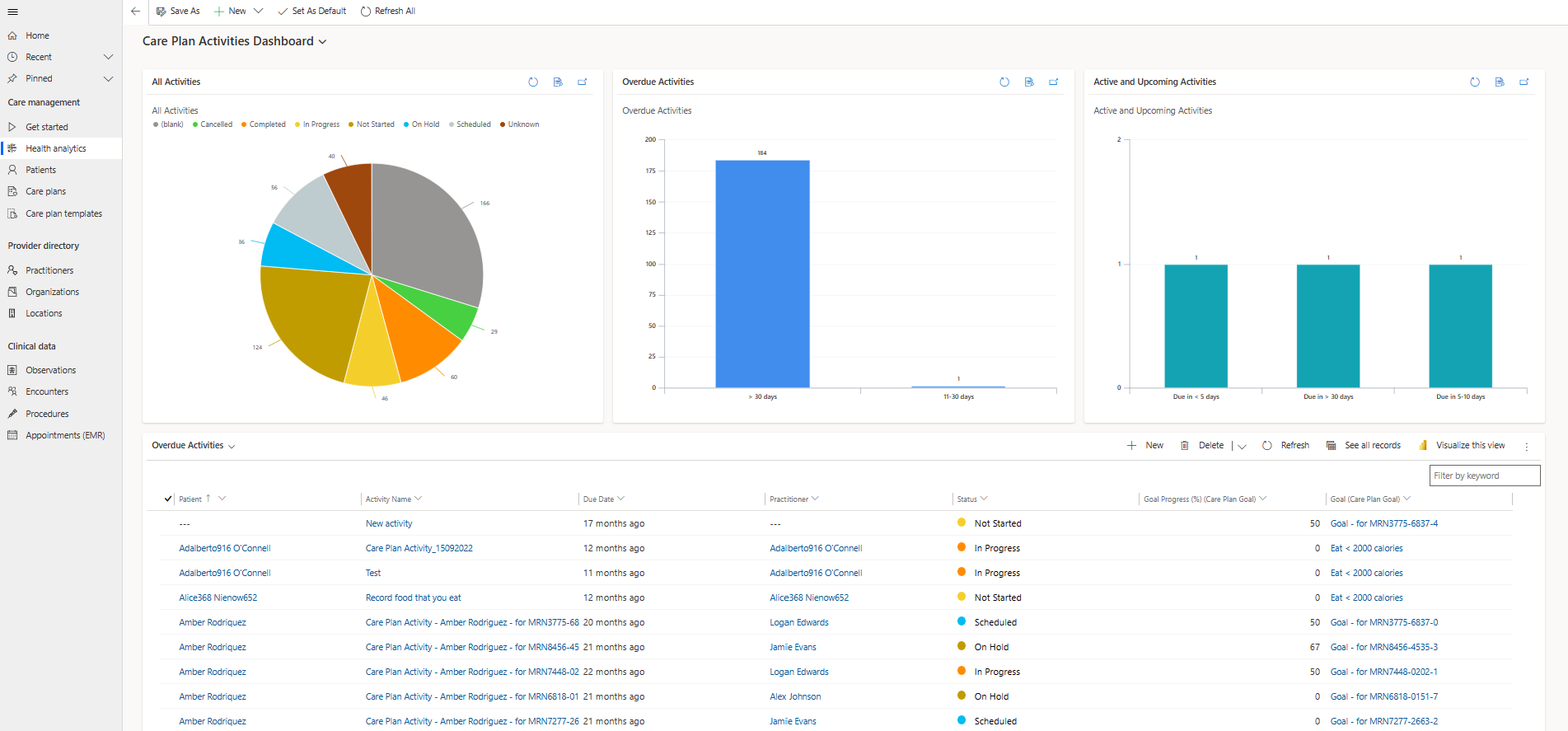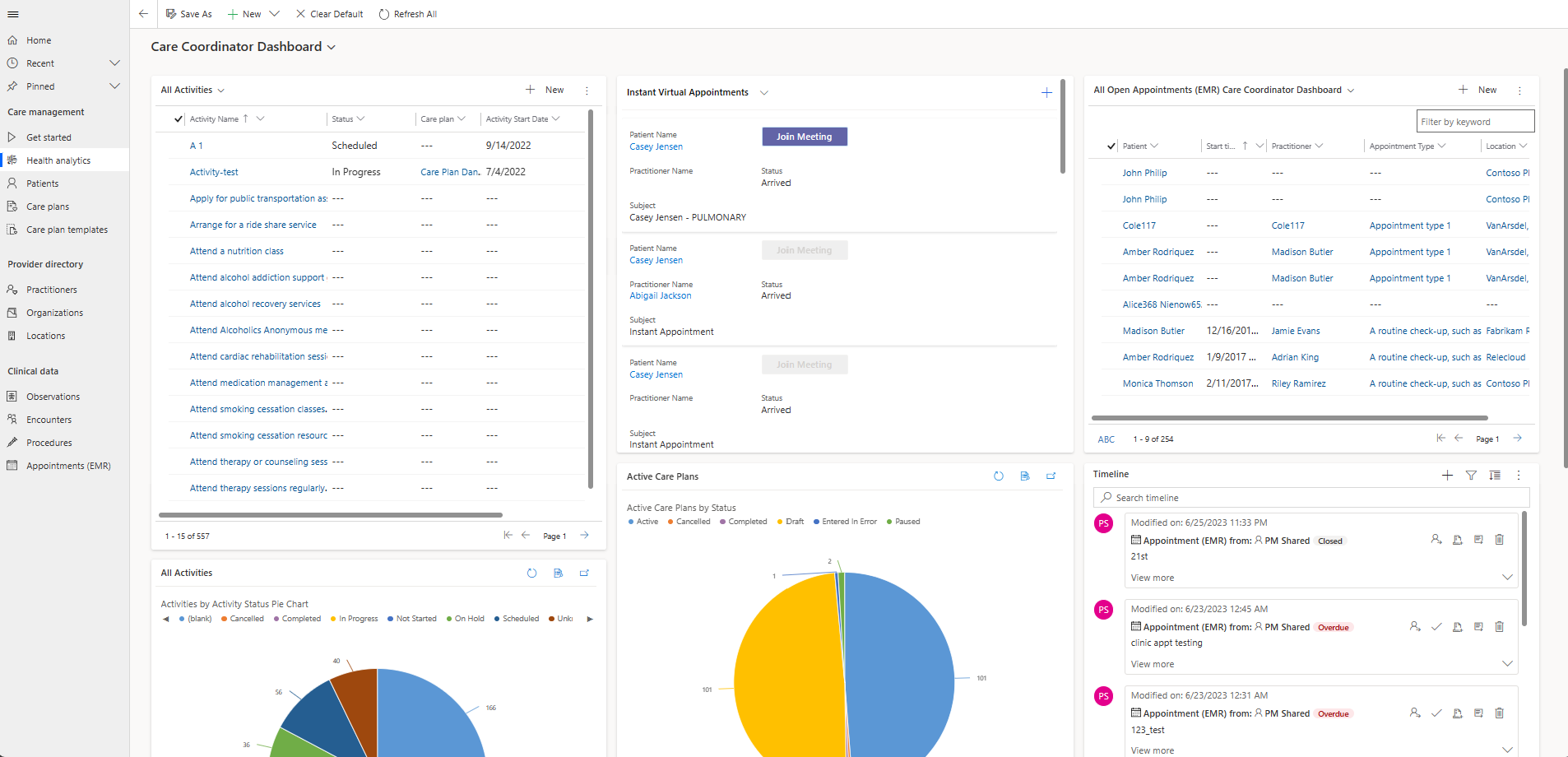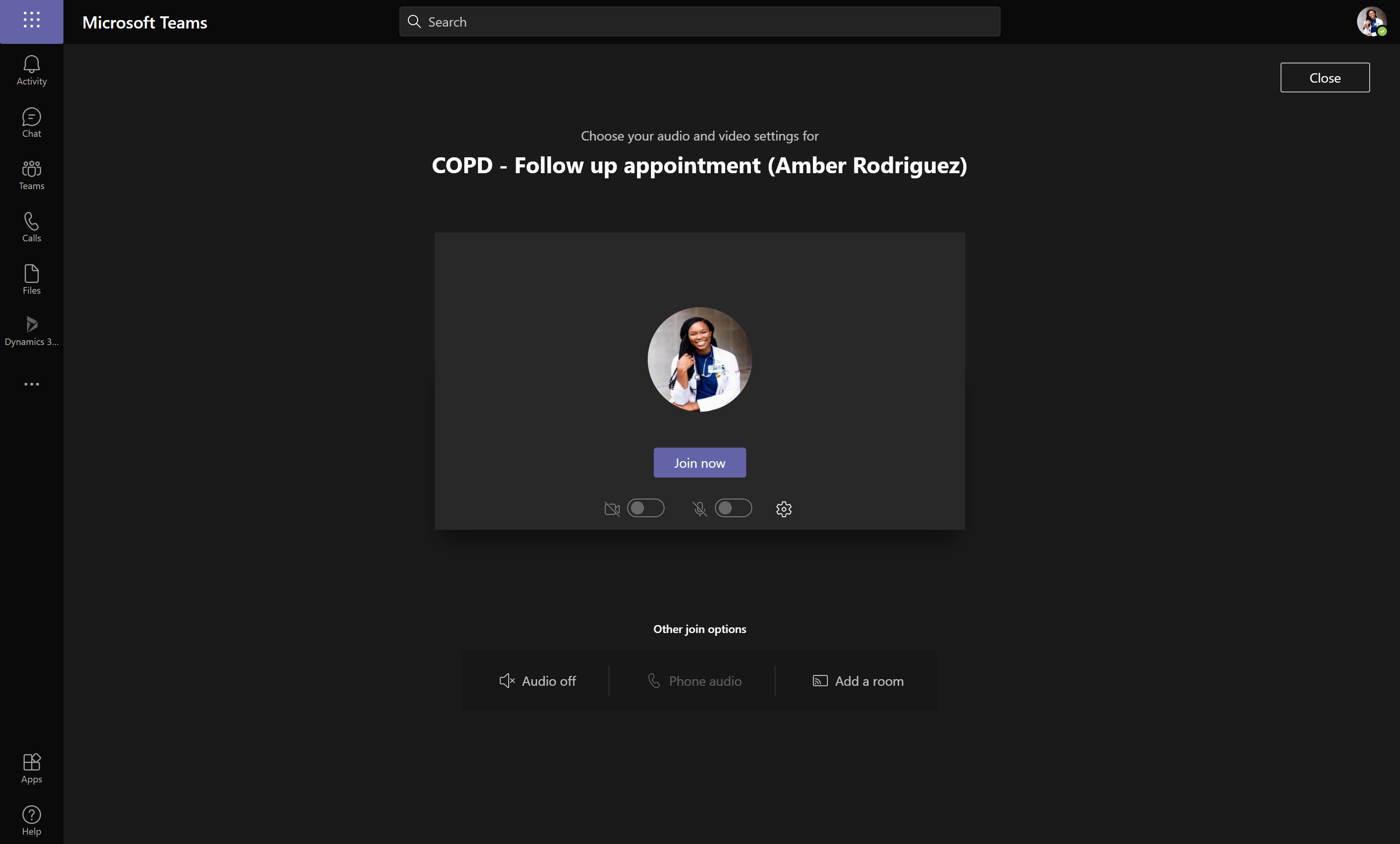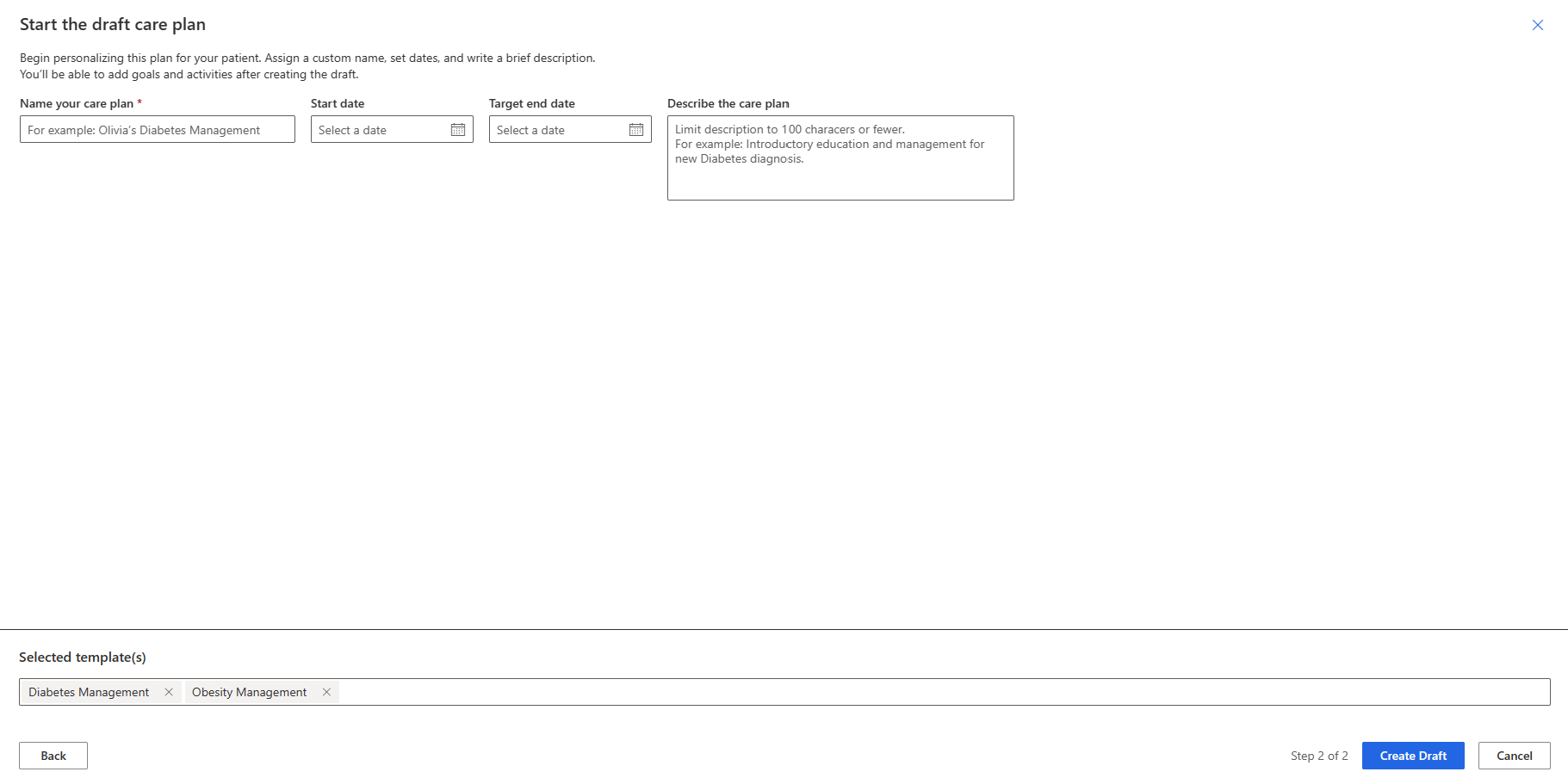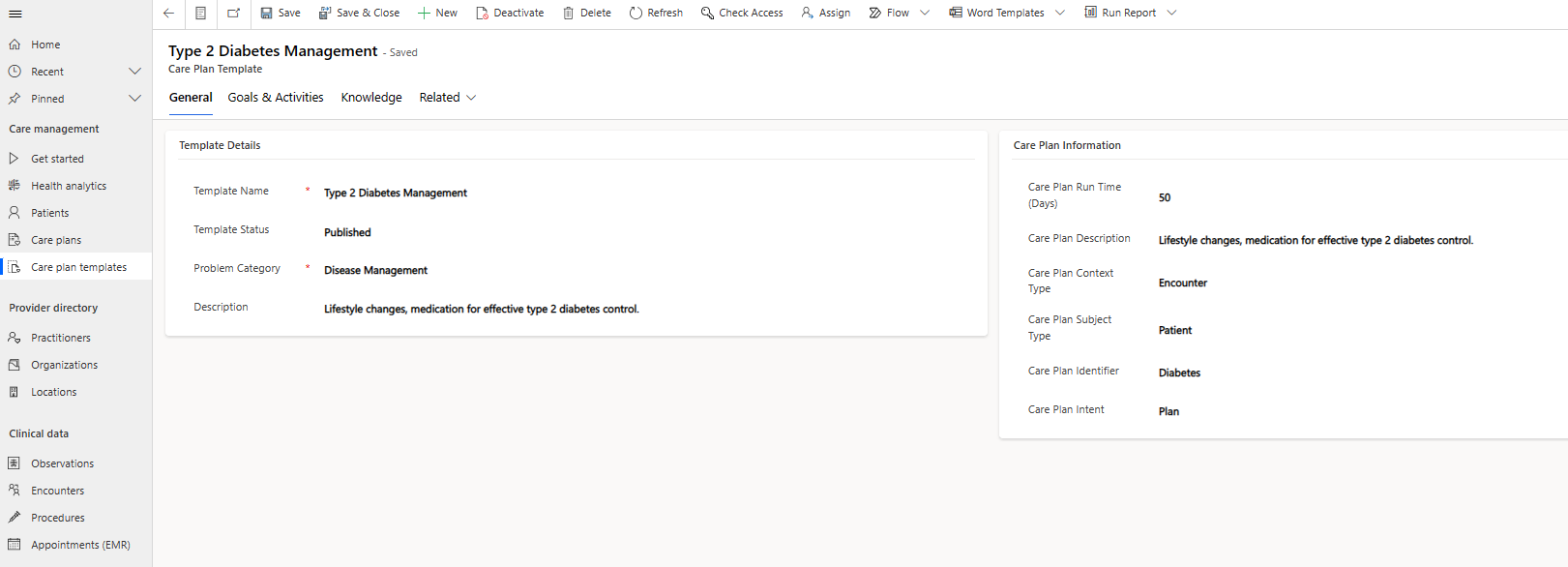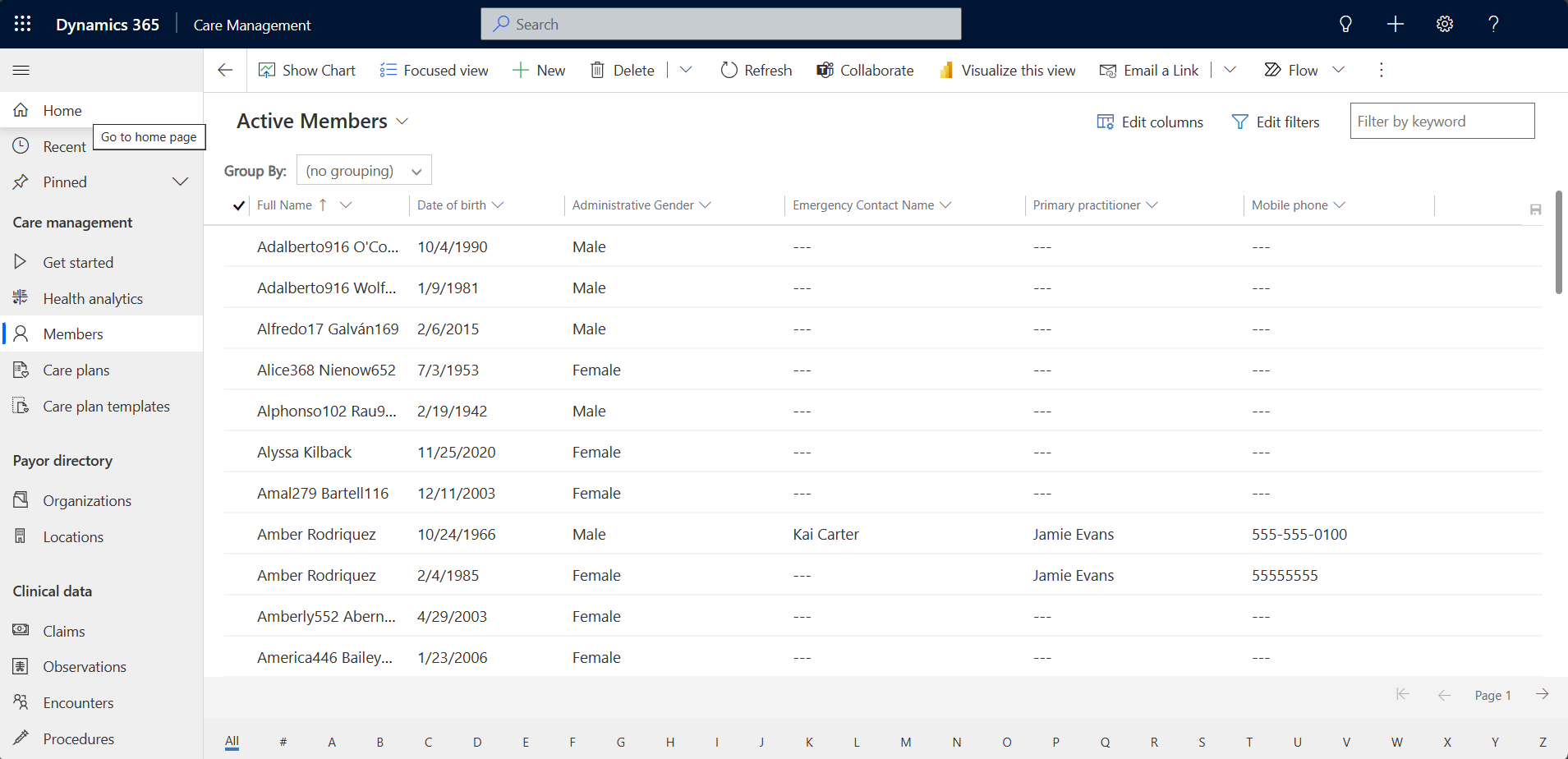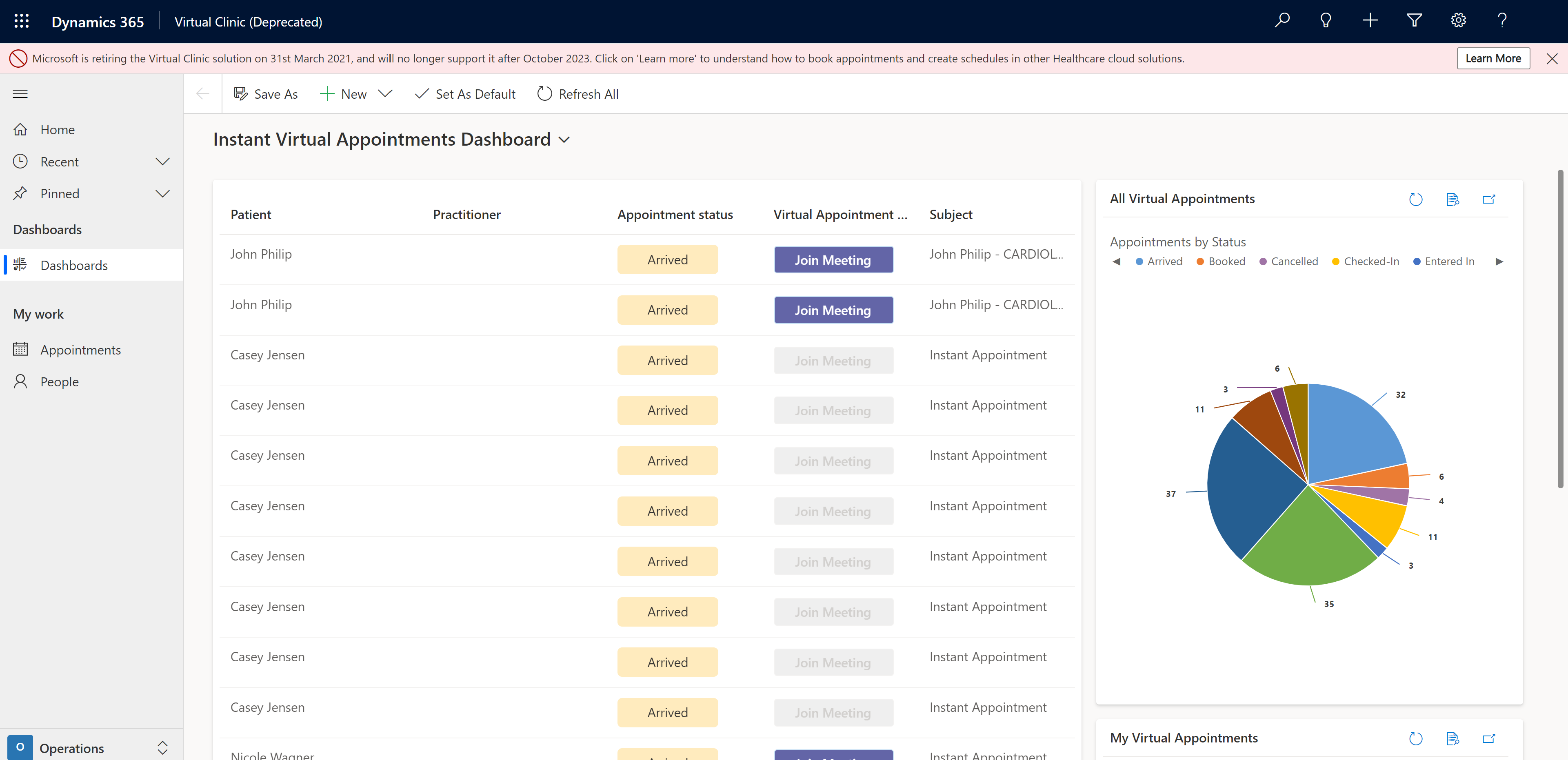Vårdhantering: Koordinera vårdplaner och vårdteam
Vårdhanteringen ger effektiv, detaljerad information som kan användas vid rätt tidpunkt för att en underlätta smidig och patientcentreerad koordinering av vården. Den underlättar också skapandet av en vårdplan, anpassning av vårdplaner och omsorgsteam med precision.
Viktiga funktioner för vårdhantering är bland annat följande:
- Klinisk tidslinje: Se en kortfattad, sekventiell och interaktiv bild av patientens kliniska händelser. Mer information finns på den kliniska tidslinjen i en enhetlig patientvy.
- Vårdplaner: Skapa och tilldela vårdplaner och automatisera efterlevnaden för att förbättra koordinationen av patientvård. Mer information finns i Vårdplan.
- Vårdteam:: Visa och samarbeta med vårdteam för att ge patienten bästa möjliga vård. Mer information finns i Vårdteam i den enhetliga patientvyn.
- Instrumentpanel för vårdanalys: Visa diagram och data som möjliggör åtgärder som hjälper dig att koordinera och hantera vårdplaner. Mer information hittar du i Vårdanalys.
- Virtuell klinik (inaktuellt): Ge dina teammedlemmar möjlighet att utföra virtuella avtalade tider tillsammans med patienter. För mer information, se Virtuell läkarmottagning.
Vårdhantering skapar en modellbaserad app i Microsoft Power Platform för att tillhandahålla hälso- och sjukvårdsspecifika funktioner. För att lära dig hur du distribuerar och konfigurerar vårdhantering, gå till Deploy Microsoft Cloud for Healthcare-lösningen och Konfigurationer efter implementering för hälsovårdslösningar.
Om du vill få åtkomst till programmet Vårdhantering efter distribution väljer du Vårdhantering på din Microsoft Dynamics 365-startsida.
Kom i gång
Vårdhantering erbjuder en komma igång-upplevelse med guidade funktionsvisningar och länkar till funktionsdokumentation och utbildningsvägar. Den här upplevelsen hjälper dig att komma igång med nya användare och framhäva nya funktioner för befintliga användare. Administratörer kan aktivera eller inaktivera den här upplevelsen för användare.
Den visar dig också anpassningsalternativ och fler resurser för att hjälpa dig med registrering.
Följ med på en guidad visning
På sidan Kom igång finns flera guidade visningar som hjälper dig att börja använda vårdhanteringen. Börja din guidade visning genom att välja Få en guidad visning för en funktion av ditt intresse.
Vårdanalys
Instrumentpanelen Hälsoanalys har olika vyer som hjälper dig att koordinera och hantera vårdplaner. Det innehåller följande instrumentpaneler:
Instrumentpanelen Vårdplansaktiviteter: Denna instrumentpanel visar användbara diagram och data för vårdgivare och administratörer. Denna instrumentpanel innehåller diagram för:
- Antal aktiva vårdplansaktiviteter efter status
- Förfallna aktiviteter efter tidsintervall
- Kommande aktiviteter efter tidsintervall
Diagrammen ger kontroller, t.ex. Uppdatera, Visa journaler och Visa diagram.
Vårdkoordinatorns instrumentpanel: Denna instrumentpanel visar aktiva vårdplansdetaljer, avtalade tider och en anpassad tidslinje.
Instrumentpaneler för virtuella avtalade tider
Instrumentpanelen för vårdkoordinator i programmet för vårdhantering tillhandahåller ytterligare två instrumentpaneler för virtuella avtalade tider – schemalagda virtuella avtalade tider och direkta, virtuella avtalade tider. Med de här instrumentpanelerna kan användare få direkt åtkomst till schemalagda besök eller snabbesök. Båda instrumentpaneler använder en anpassad kodkomponent som skapas med hjälp av det Power Apps Component Framework som ger en vy över virtuella besök. Dessa virtuella besök är besök som tidigare antingen var inplanerade Patientåtkomst eller inom schemaläggningsfunktionen i servicecenter för patienter.
Schemalagda virtuella avtalade tider: Den här instrumentpanelen visar en lista över schemalagda besök. I instrumentpanelsvyn visas status för starttid, patientens namn, vårdutövarens namn och avtalad tid. Den innehåller också en virtuell avtalad tid-knapp som du kan vilja för att delta i ett besök.
Viktigt
Du kan endast välja avtalade tider med status bokad för att påbörja ett besök.
Omedelbar virtuell avtalad tid: Den här instrumentpanelens omedelbara virtuella besök visar en uppdaterad lista med uppdateringar när de går med i kön för en virtuell avtalad tid i Patientåtkomst-portalen. I instrumentpanelsvyn visas status för starttid, patientens namn och avtalad tid. Den innehåller också en virtuell avtalad tid-knapp som du kan vilja för att delta i ett besök.
Schemalägg avtalade tider
Du kan schemalägga en avtalad tid med hjälp av något av följande två alternativ:
På instrumentpanelen för schemalagda virtuella avtalade tider markerar du ikonen + för att schemalägga en ny avtalad tid.
Från vyn över patienters kliniska tidslinje kan du välja + Ny och välja alternativet Avtalad tid (EMR) i listrutan.
Virtuell upplevelse för att ansluta till avtalad tid
Det finns flera sätt att gå med i ett virtuellt möte baserat på vårdgivarens preferenser. Instrumentpanelerna och poster för avtalade tider innehåller alternativ som gör att vårdgivare kan ansluta till en avtalad tid. Microsoft Teams-beteendet varierar emellertid beroende på vilken typ av Teams-klient som används av vårdgivaren.
Anslut till Microsoft Teams stationär klient
När du använde den stationära Microsoft Teams-klienten öppnas ett Teams-fönster i helskärmsformat med knappen Anslut till möte. För att kunna visa patientjournalen tillsammans med en patient, flyttar du det nyligen lanserade fönstret åt sidan av skärmen.
Obs
Använd två bildskärmar för bästa upplevelse.
Gå med Microsoft Teams möte i webbläsaren
När du använder Microsoft Teams i en webbläsare och knappen Gå med i möte kan du uppmanas till att välja en metod för att gå med i mötesupplevelsen. Fortsätt använda webbläsaren för bästa upplevelse. Det här valet öppnar ett fönster direkt i webbläsaren och Teams uppmanar dig att delta i mötet.
Patienter
I avsnittet Patienter i appen vårdhantering kan du filtrera vyn och se Aktiva patienter.
Under vyn Aktiva patienter, välj en patientjournal för att se patientens detaljer eller välja Redigera för att redigera informationen. Formuläret Patient öppnas och visar grundläggande patientinformation. Det har även länkar till en enhetlig patientvysammanfattning och -profil, klinisk tidslinje, vårdplaner och vårdteam. Du kan anpassa detta formulär så att det passar dina patientvårdrutiner.
| Avsnitt | Beskrivning |
|---|---|
| Enhetlig patientvy (sammanfattning) | Ger en heltäckande bild av en patients vårdresa. Denna omfattande vy omfattar olika aspekter, bland annat medicinsk historik och interaktionshistorik, samt icke-klinisk information om en patient. Mer information finns i Patientsammanfattning. |
| Profil | Fliken Profil, endast i det kliniska formuläret, innehåller ytterligare icke-kliniska uppgifter om patienter. Mer information finns i Patientprofil. |
| Klinisk tidslinje | Visar kronologisk information om en patients medicinska händelser. Dessa poster omfattar villkor, kontakttillfällen, medicin och sjukdomar, diagnostiktester, specialistkonsulter, allergier och vårdplaner. För mer information, se Klinisk tidslinje. |
| Vårdplaner | Skapa och hantera patientvårdsplaner, vårdplansaktiviteter och vårdplansmål. Mer information finns i Vårdplaner. |
| Vårdteam | Underlättar sömlöst samarbete och sömlös informationsdelning mellan vårdteam. Med vårdkoordination kan vårdgivare effektivt förbättra vården, vilket leder till förbättrade vårdövergångar och färre medicinska fel. Mer information finns i Vårdteam. |
Vårdplaner
Att skapa och hantera vårdplaner är en viktig del av vårdhanteringen. Vi har gjort om och förenklat kontrollupplevelsen för vårdplan för att optimera processen.
Vårdplaner: Tack vare den förbättrade vårdplansupplevelsen får du ett nytt, förenklat och optimerat gränssnitt för att skapa aktiviteter i en vårdplan.
För att skapa en ny tom vårdplan:
Navigera till fliken för patientens Vårdplaner.
I alternativuppsättningen + Ny vårdplan väljer du Tom.
Ange information om det nya vårdplansformuläret.
Välj Spara eller Spara och stäng för att spara vårdplan.
För att skapa en ny vårdplan med hjälp av en mall:
Mål för vårdplan: Tack vare den förbättrade upplevelsen kan du visa och skapa mål för vårdplan inom gränssnittet för vårdplan.
- Utöka vårdplanen.
- Välj + Nytt mål om du vill öppna ett formulär och ange information för målet för vårdplanen.
- Välj Spara eller Spara och stäng för att spara mål i vårdplan.
Aktiviteter för vårdplan: Tack vare den förbättrade upplevelsen kan du visa och skapa aktiviteter för vårdplan inom gränssnittet för vårdplan.
- Utöka alla mål under Mål och Aktiviteter.
- Välj + Aktivitet om du vill öppna ett formulär och ange information för vårdplanens aktiviteter.
- Välj Spara eller Spara och stäng för att spara vårdplansaktiviteten.
Mallar för vårdplan
I avsnittet Vårdplansmallar kan du skapa mallar som förenklar skapandet av en vårdplan.
Om du vill skapa en ny vårdplansmall väljer du + Nytt i kommandofältet, anger all erforderlig information och väljer sedan Spara. Du kan lägga till associerade målmallar för vårdplaner samt aktivitetsmallar för vårdplaner på fliken Mål och aktiviteter.
Du kan också importera mallar för vårdplan direkt till Microsoft Cloud for Healthcare. I kommandofältet, välj Importera mallar. Denna åtgärd öppnar en dialogruta där du kan importera en mall för vårdplan.
Leverantörskatalog
I katalogen Provider kan du visa, skapa och hantera vårdutövare, organisationskonton och platsposter.
Vårdutövare
I avsnittet Vårdutövare kan du filtrera vyn så att du ser Aktiva vårdutövare.
Under Aktiva vårdutövare väljer du en post för att visa vårdutövarens information. Denna åtgärd öppnar ett formulär som visar grundläggande information om vårdutövare, patientinteraktioner och kliniska detaljer (inklusive avtalade tider och förfaranden).
I formuläret Vårdutövare, välj Relaterade för att se aktiviteter och kategorier som du kan välja att visa på formuläret.
Organisationer
I avsnittet Organisationer kan du filtrera vyn så att olika kontotyper visas, till exempel Aktiva konton och Alla konton.
Om du vill visa kontoinformation väljer du ett angivet konto och sedan en flik i rubrikfältet. Du kan också välja ett konto i listan i kolumnen Kontonamn om du vill öppna kontot direkt.
Gör så här för att skapa ett nytt konto för en organisation:
- Välj + Nytt i kommandofältet om du vill skapa ett konto för en organisation.
- Välj pilen i avsnittet för det nya kontot om du vill välja kontotyp.
- Ange ett kontonamn på fliken Sammanfattning och fyll sedan i den information du vill ha för kontot.
- Välj Spara eller Spara och stäng för att spara kontot.
Platser
I avsnittet Platser kan du visa platsposterna för en medicinsk organisation.
Välj en post i listan med platsposter om du vill visa platsinformationen. Du kan också välja fliken Relaterade på en öppen plats om du vill välja en relaterad aktivitet eller kategori som en flik i formuläret.
Om du vill skapa en ny platspost för en medicinsk organisation:
- Välj +Ny i kommandofältet.
- På fliken Allmänt, ange ett namn för platsen och fyll i den information du vill ha för platsen.
- Välj Spara eller Spara och stäng för att spara platsen.
Kliniska data
I avsnittet Kliniska data kan du visa, skapa och hantera patientobservationer, kontakttillfällen, patientförfaranden och avtalade tider.
Observationer
I området Observationer väljer du en vy som till exempel Aktiva observationer eller Inaktiva observationer om du vill visa listan med patientobservationer. När du väljer en observationspost öppnas ett formulär där observationsinformationen visas.
Du kan också skapa en ny observationspost i området Observationer.
Kontakttillfällen
I området Kontakttillfällen kan du välja olika vyer om du vill visa en lista kontakttillfällen för patient i olika tillstånd, till exempel Aktiva kontakttillfällen och Inaktiva kontakttillfällen. Du kan välja post i listan om du vill visa informationen och även skapa nya poster för kontakttillfället.
Förfaranden
I området Procedurer visas en lista över patientprocedurer, kategoriserade och filtrerade efter procedurens tillstånd. Du kan också visa information för varje post och skapa nya procedurposter.
Avtalade tider
I området Avtalade tider (EMR) visas en lista över patientens avtalade tider, kategoriserade och filtrerade efter den avtalade tidens tillstånd. Du kan också visa information om respektive avtalad tid samt även skapa nya avtalade tider för patienter.
Vårdhantering för betalare
Microsoft Cloud for Healthcare ger betalare åtkomst till anpassade funktioner för vårdhantering. Med den här funktionen kan de effektivt övervaka och optimera den vård som ges till medlemmarna. Betalare kan också följa upp hälsoutvecklingen och implementera proaktiva åtgärder för att förbättra hälsa.
Den uppdaterade betalarupplevelsen stöder befintliga funktioner för vårdhantering och erbjuder även följande funktioner:
- En ny säkerhetsroll kallad Vårdchef för förbättrad åtkomstkontroll och hantering inom vårdhanteringssystemet.
- Ändringar i webbplatskartan anpassade för att justeras mot betalarspecifika användningsfall.
- Förfinade vyer och formulär som refererar till individer som Medlemmar.
- Förfinade vyer och formulär som refererar till organisationer och konton som "Betalare".
Administratörer kan styra användarnas leverantörs- och betalarupplevelse. Om du vill lära dig hur du konfigurerar betalarens upplevelse går du till Konfigurera vårdhantering för betalare.
Medlemmar
I avsnittet Medlemmar i appen vårdhantering kan du filtrera vyn så att du ser Aktiva medlemmar och Inaktiva medlemmar.
I vyn Aktiva medlemmar väljer du en patientpost om du vill via medlems, eller också väljer du Redigera om du vill redigera detaljerna. När du väljer en medlemspost öppnas ett formulär med grundläggande medlemsinformation och länkar till medlemmens sammanfattning, profil och kliniska information. Du kan anpassa formuläret så att det passar dina medlemmars vårdrutiner.
Betalarkatalog
I katalogen Betalare kan du visa, skapa och hantera vårdutövare, organisationskonton och platsposter.
Virtuell läkarmottagning
Obs
Från och med oktober 2023 är lösningen Virtuell läkarmottagning officiellt tillbakadragen. Lösningen stöds inte längre och kommer inte längre att finnas tillgänglig via Microsoft Cloud-lösningscentret.
Alla funktioner för Virtuell läkarmottagning integreras i programmen Vårdhantering och Vårdadministration.
Virtual läkarmottagning är en modellbaserad app som användarna kan använda för att komma åt schemalagda och snabbesök. Dessa besök är avtalade tider som skapats i patientåtkomst-portalen eller via schemaläggningsalternativ för avtalade tider i Servicecenter för patienter. Virtuell läkarmottagning låter dig utföra följande åtgärder:
- Visa instrumentpaneler med en lista över schemalagda och virtuella avtalade tider.
- Gå med i virtuella besök direkt från en instrumentpanel.
- Få tillgång till information om virtuellt besök.
- Åtkomst till holistiska patientvyer och inbyggda Vårdhanteringsverktyg under besök.